>
外部機器を使う
> USB-HDD/SeeQVault-HDDを
接続・設定する >
SeeQVault-HDDを初期化する

本機側面のUSB 1通常録画(HDD 用)端子に接続したSeeQVault-HDD を初期化します。
1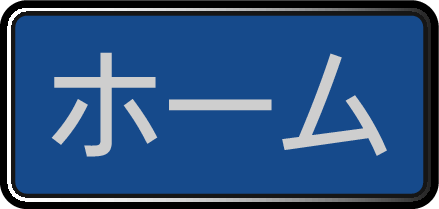 を押して、設定
を押して、設定 機能設定
機能設定 接続機器設定
接続機器設定 メディア管理を選んで
メディア管理を選んで を押す
を押す
2USB-HDDメニュー SeeQVault用
SeeQVault用 SeeQVault-HDD初期化を選んで
SeeQVault-HDD初期化を選んで を押す
を押す
3未登録または本機/他機で初期化済みのSeeQVault-HDDを選んで を押す
を押す
確認画面が2回表示されるので、はいを選んで を押してください。
を押してください。
4USB-HDD名を設定するかしないかを選んで を押す
を押す
はいを選んだ場合
「USB-HDD / SeeQVault-HDDの名前を変更する」の手順 に進んでください。USB-HDD/SeeQVault-HDDの
に進んでください。USB-HDD/SeeQVault-HDDの
いいえを選んだ場合
登録を完了して放送画面に戻ります。
登録したUSB-HDDの名前を変更する場合は、「USB-HDD/SeeQVault-HDDの名前を変更する」をご覧ください。USB-HDD/SeeQVault-HDDの
再度初期化するときは
SeeQVault-HDD を初期化すると、本機または他機で記録した番組がすべて初期化されます。消去されても問題ないデータであることを確認してから初期化してください。
-
手順
 ~
~ を再度おこなう
を再度おこなう
録画一覧を表示中に、HDDとUSB-HDDを切り換えるには、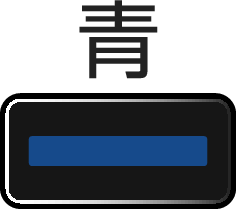 を押し、切り替え先を選択してください。
を押し、切り替え先を選択してください。
USB-HDDは、一覧上で[USB-HDD○:XXX]※と表示されます。
SeeQVault-HDDは、一覧上で[SeeQVault-HDD○:XXX]※と表示されます。
録画中の場合は、録画に使用しているUSB-HDDのみ選ぶことができ、一覧上で[(使用中)]と表示されます。
ダビング中の場合は、ダビングに使用しているUSB-HDDのみ選ぶことができ、一覧上で[(使用中)]と表示されます。また、USB-HDD / SeeQVault-HDD からUSB-HDD / SeeQVault-HDD へのダビングする場合は、ダビング元のUSB-HDDのみ選ぶことができます。
※ [USB-HDD]または[SeeQVault-HDD]の「○」は番号、「X」はUSB-HDD 名またはSeeQVault-HDD 名を表示します。